Dacă vrei să fii creativ și să-ți transpui design-urile pe tricouri, Paint.NET este o unealtă excelentă pentru a-ți aduce ideile la viață. Interfața ușor de utilizat îți permite să creezi și să ajustezi rapid design-urile de tricouri. Indiferent dacă vrei să creezi un design grafic simplu sau ceva mai complex, cu acest ghid vei descoperi că crearea unui tricou poate fi de fapt simplă.
Concluzii cheie
- Paint.NET oferă o varietate de funcții pentru crearea de grafică, perfecte pentru design-urile de tricouri.
- Dimensiunea optimă a imaginii pentru printarea pe tricouri este de 4500 x 5400 de pixeli.
- O combinație de design-uri și fonturi diferite poate contribui la obținerea unui rezultat atrăgător.
- Este important să folosești libertatea creativă pentru a stârni reacții emoționale în design-uri.
Ghid pas cu pas
1. Creează un nou șablon
Pentru a începe design-ul, deschide Paint.NET și creează un document nou cu dimensiunile 4500 x 5400 de pixeli. Aceasta este dimensiunea recomandată pentru printarea pe tricouri, deoarece poate fi scalată bine pe aproape toate platformele. Pentru a face acest lucru, mergi la „Fișier” și alege „Nou”. Introdu dimensiunile și apasă pe „OK”.
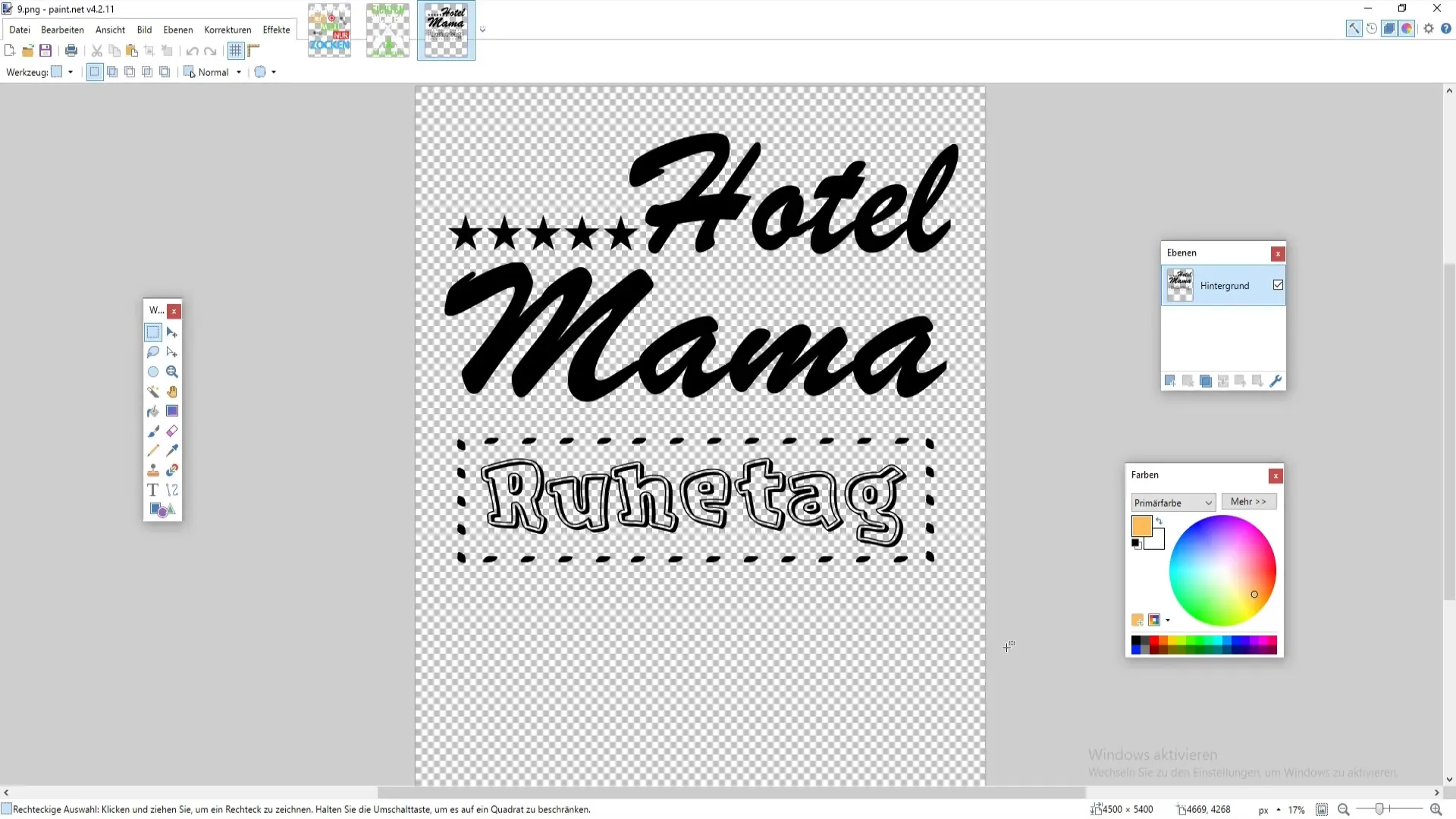
2. Pregătește suprafața
Folosește combinația de taste Ctrl+A, urmată de Ctrl+X, pentru a șterge întreaga suprafață și a o pregăti pentru design-ul tău. Astfel, vei avea o pânză goală pe care îți poți pune ideile în practică.
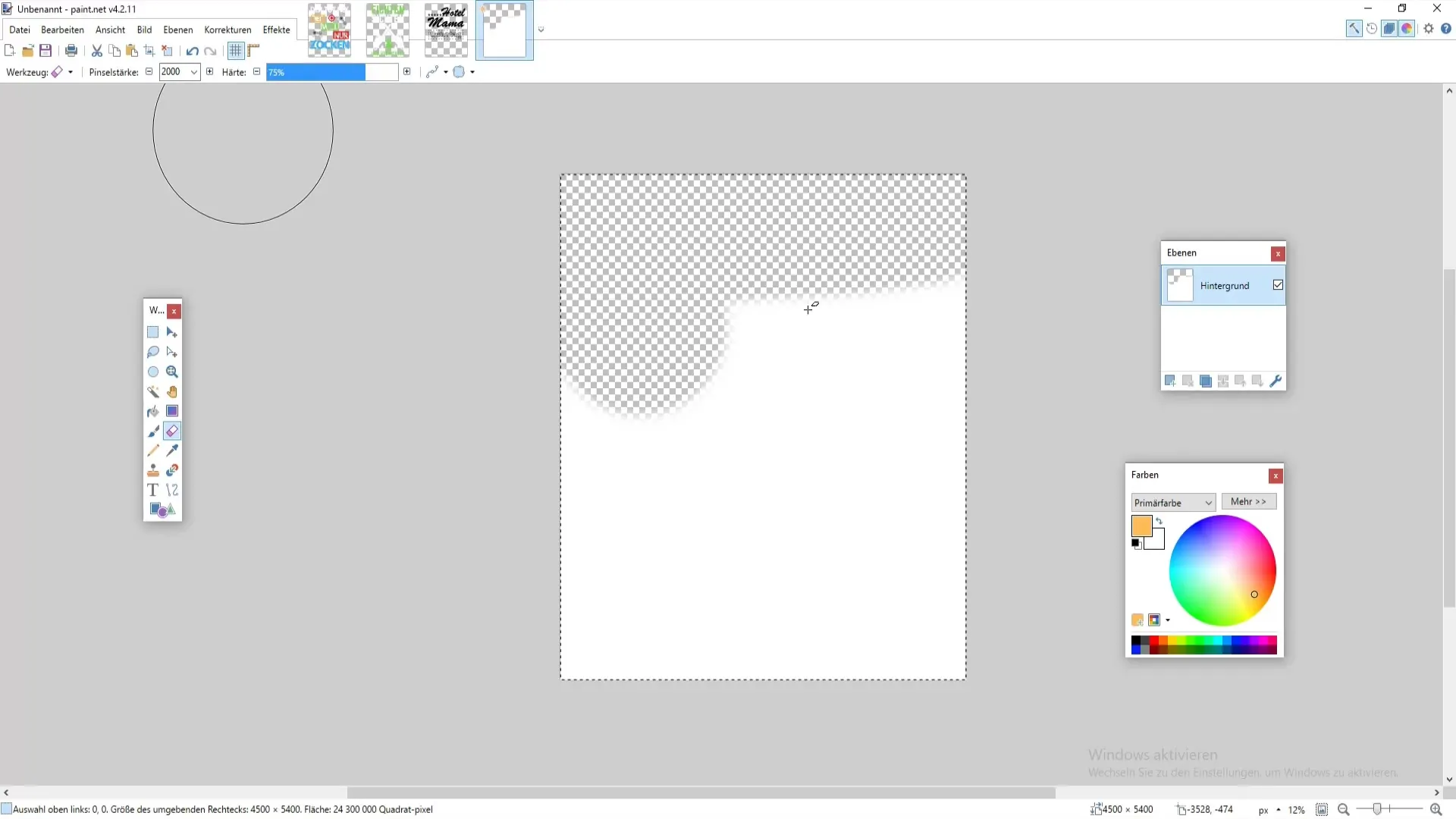
3. Creează primul tău design
Un design de gaming ar putea fi o primă propunere interesantă. Descarcă o imagine a unui controler de pe o platformă ca Pixabay și adaug-o în șablonul tău. Asigură-te că ajustezi culorile corespunzător. O problemă frecventă este că o imagine era artistic negru și nu arată optim când este recolorată.
Dacă dorești să schimbi culorile, mergi la „Culori” și selectează „Umplere” sau „Colorare” pentru a aplica culoarea dorită.
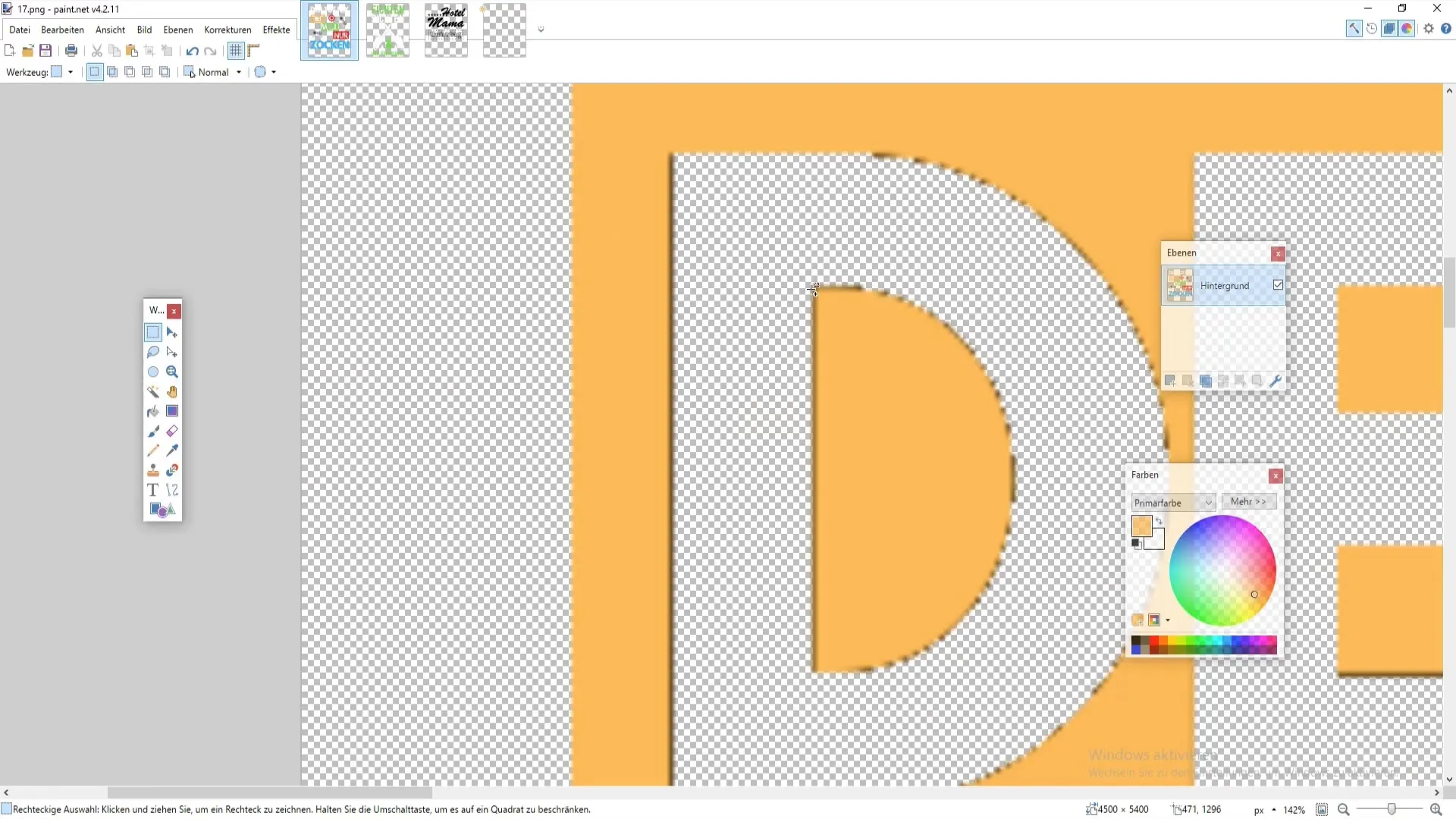
4. Accentuează opțiunile de design
Folosește diferite imagini sau pictograme în design-ul tău pentru a-l face mai atractiv vizual. Adaugă elemente precum copaci sau alte grafici care să susțină sloganul tău. Experimentează cu diferite tipuri de fonturi, deoarece diferite stiluri pot avea un impact diferit.

5. Adaugă text
Pentru a adăuga un slogan design-ului tău, selectează instrumentul de text din bara laterală stângă. Folosește o fontă interesantă: o fontă clară și atrăgătoare poate face diferența în comunicarea vizuală a design-ului tău.
Aici poți încerca și diferite stiluri – poate o fontă mai ludică pentru un design amuzant sau ceva mai elegant pentru un tricou elegant.
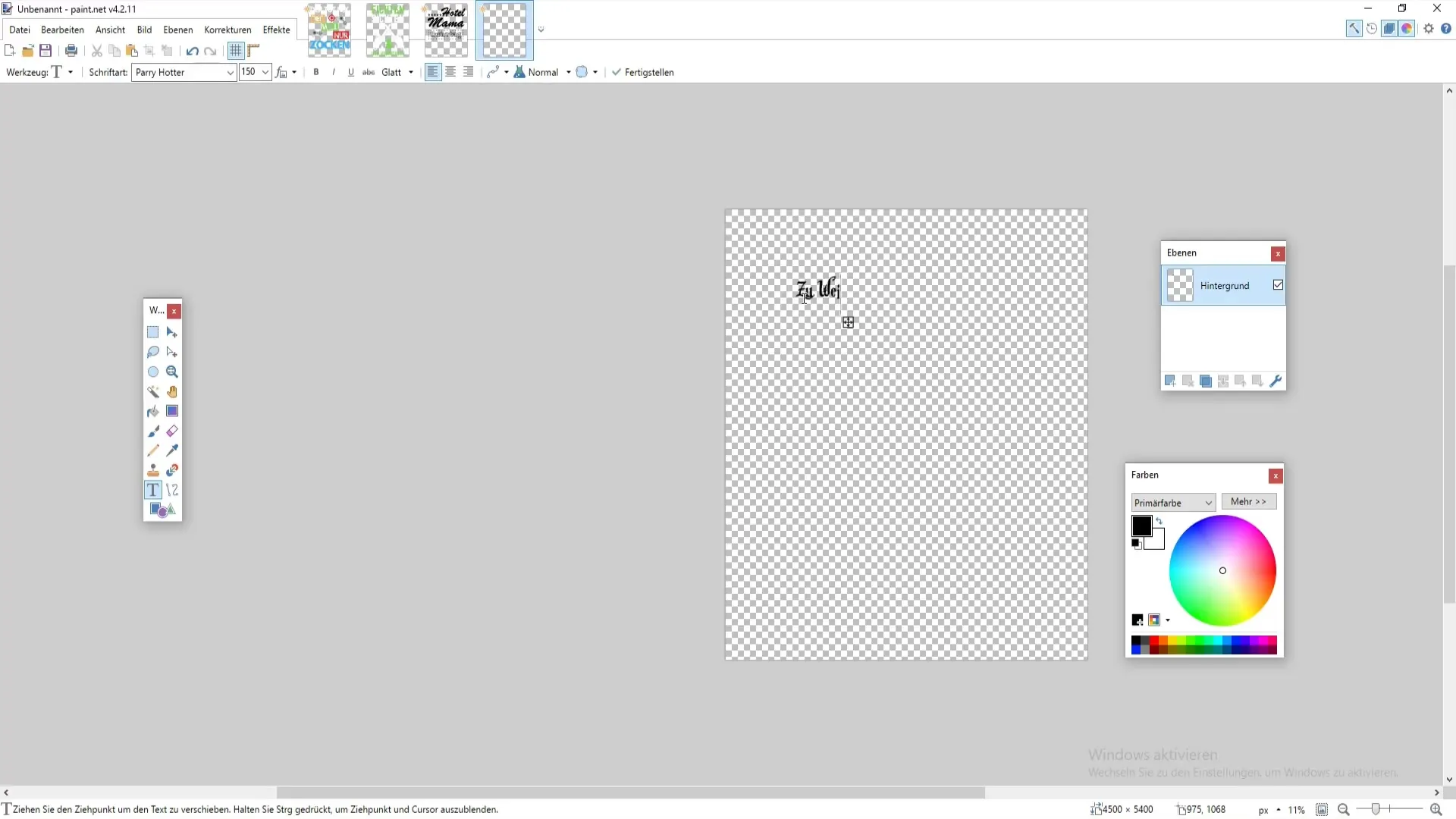
6. Refined Graphics
Once you’ve added your text, further refine the graphics. You could integrate a teddy bear into your design and give it a magic wand. Download appropriate images for this and possibly edit them in Paint.NET.
Cut out the image of the wand after inserting it and adjust the colors. For example, you could use a light brown hue for a more realistic-looking wand.
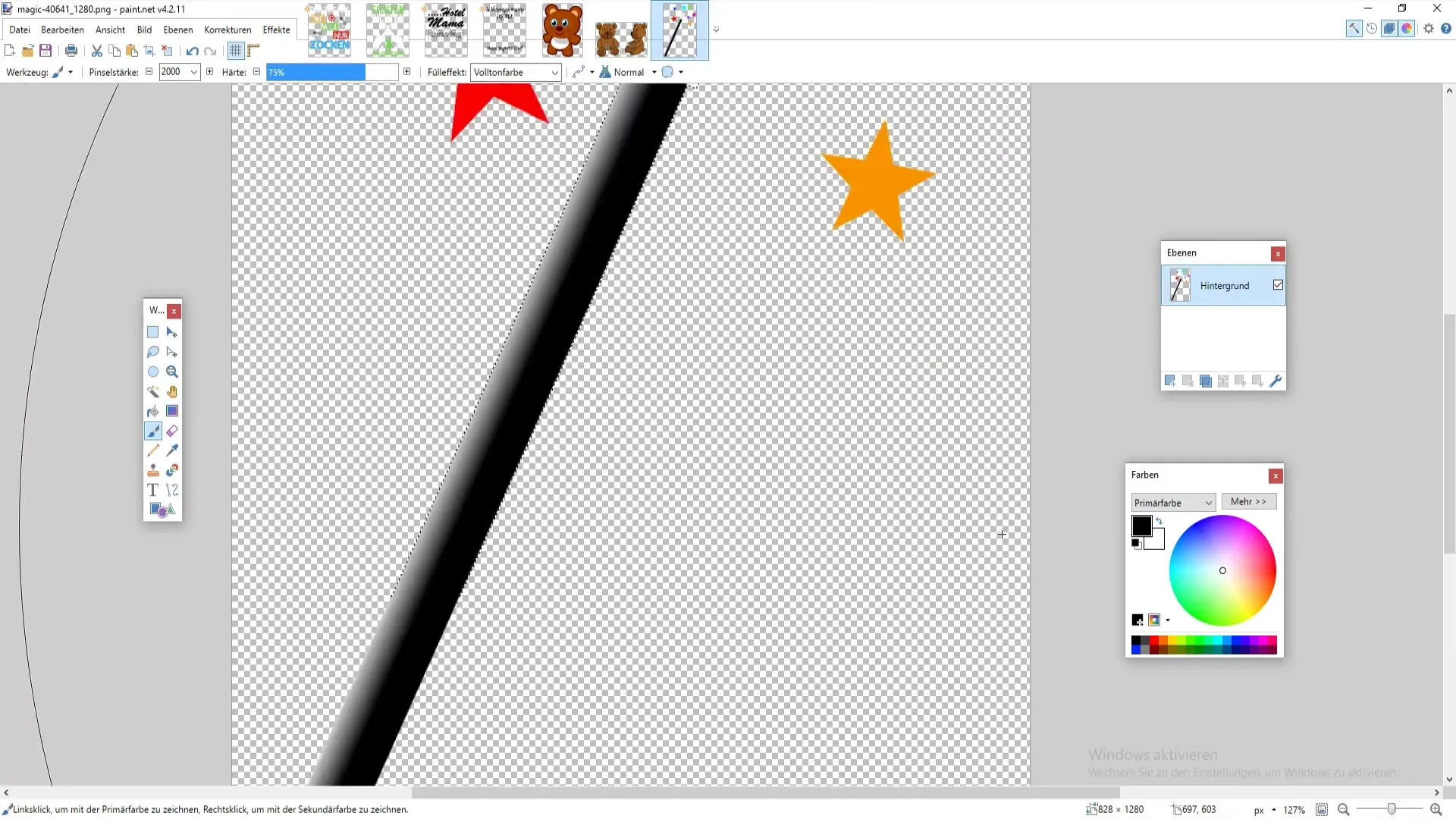
7. Blends and Adjustments
To seamlessly blend the images together, you can use blending options. Select different layers and adjust their transparency. For special lighting effects, you could also experiment with “Color and Exposure Adjustments” to create a cohesive image.

8. Ajustări finale
Asigură-te că designul tău corespunde calității de tipărire. Acest lucru include verificarea faptului că toate elementele sunt aranjate corect și că profilurile de culoare corespunzătoare, cum ar fi CMYK, sunt respectate.
Nu uita să elimini elementele nedorite și petele de culoare.
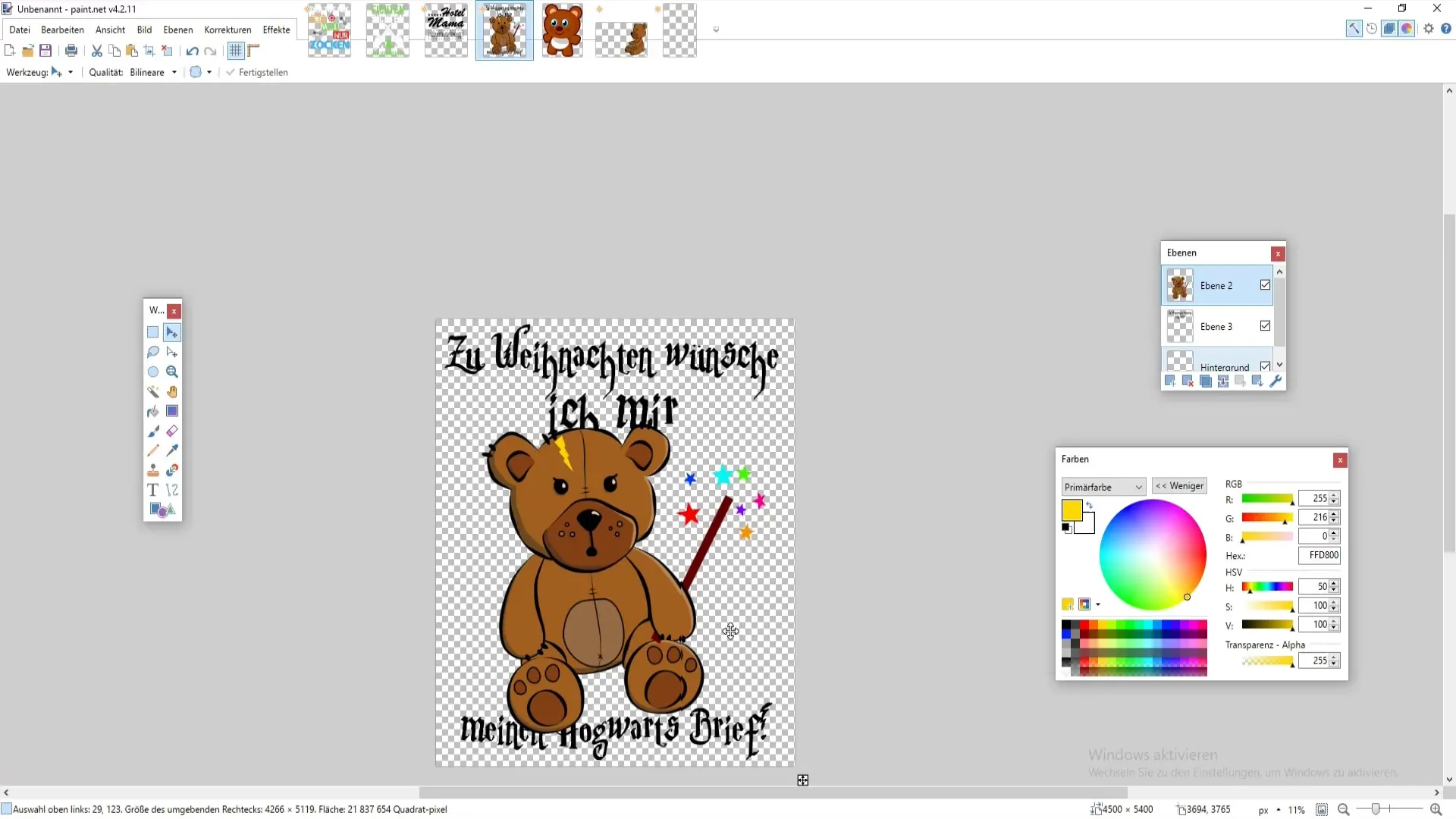
9. Salvarea designului
Dacă ești mulțumit de designul tău, salvează imaginea ca fișier PNG. Pentru aceasta, mergi la „Fișier” și apoi la „Salvează sub…”. Alege locația de stocare și confirmă cu „OK”.
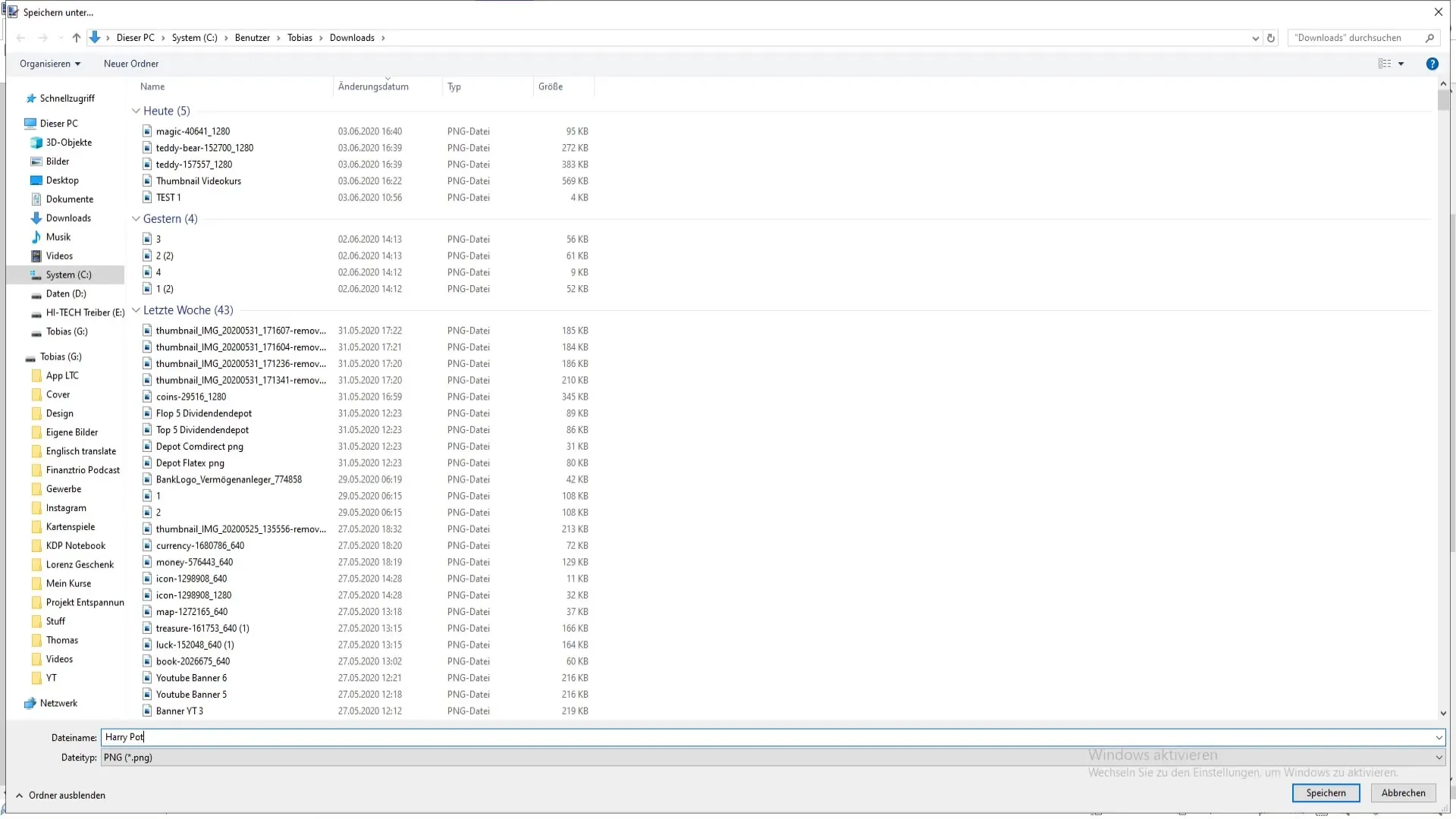
10. Testarea designului
Înainte de a-ți tipări designul pe un tricou, este recomandat să faci o imprimare de test sau să afișezi șablonul digital pe diferite fundaluri. Acest lucru te va ajuta să vezi cum arată designul în diferite culori - ar trebui să fie pe un tricou deschis sau închis la culoare?
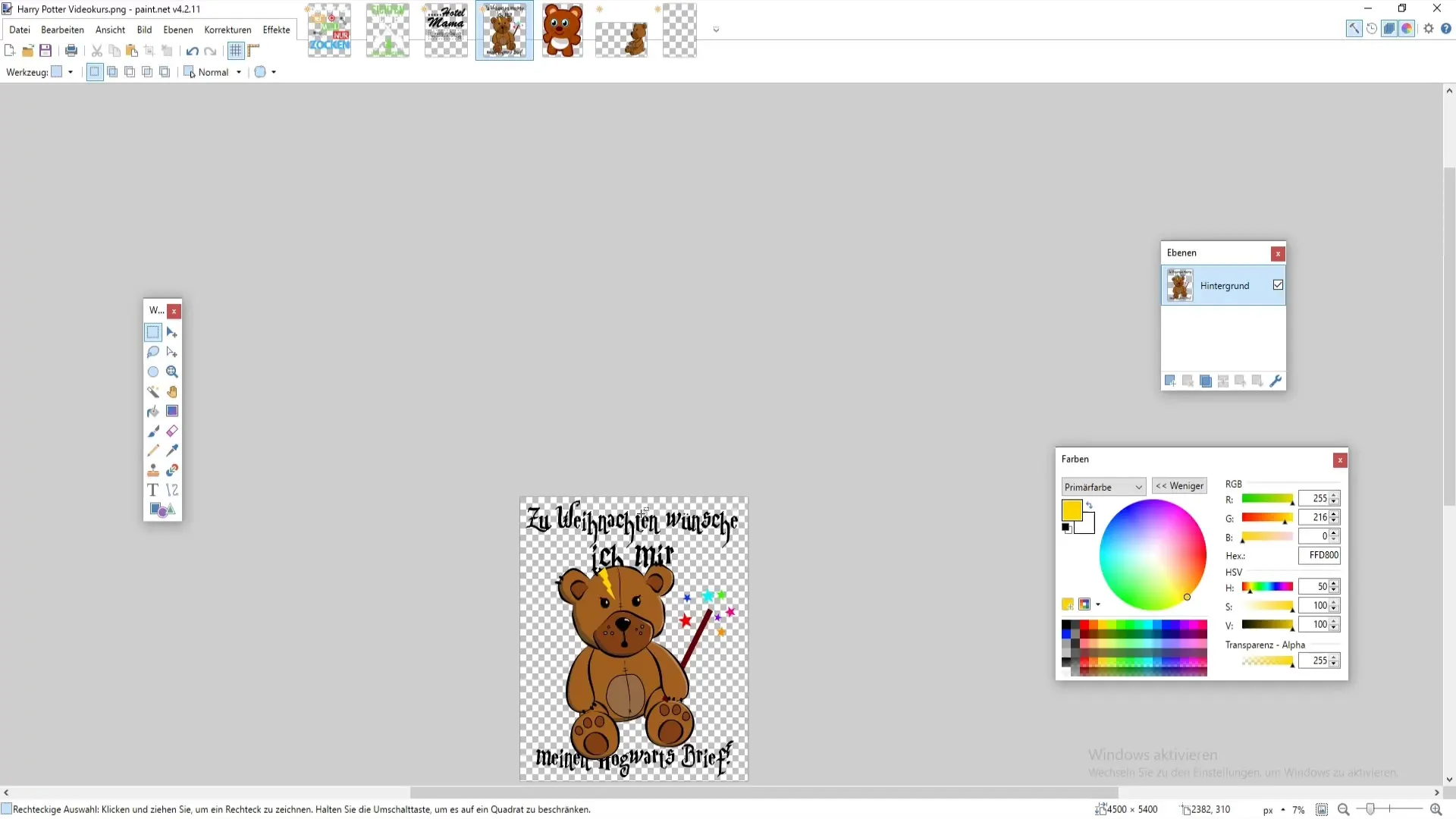
Rezumat
Dacă ai urmat toți pașii acum, designul tricoului tău ar fi pregătit pentru tipărire. Ar trebui să fi investit ceva timp pentru a te asigura că totul arată bine. Fii creativ și experimentează cu diferite designuri, fonturi și culori pentru a crea tricoul perfect.
Întrebări frecvente
Cum pot crea un nou șablon în Paint.NET?Mergi la „Fișier” și selectează „Nou”. Introdu dimensiunile 4500 x 5400 pixeli.
Pot folosi imagini de pe Pixabay?Da, poți descărca imagini de pe Pixabay și le poți incorpora în designul tău.
Care este cea mai bună font pentru designurile de tricouri?Asta depinde de designul tău. Experimentează cu diferite stiluri.
Cum îmi salvez designul?Mergi la „Fișier”, apoi la „Salvează sub…” și alege formatul PNG.
Trebuie să respect profilele de culoare?Da, în special când vine vorba de tipărire. CMYK este adesea alegerea preferată.


